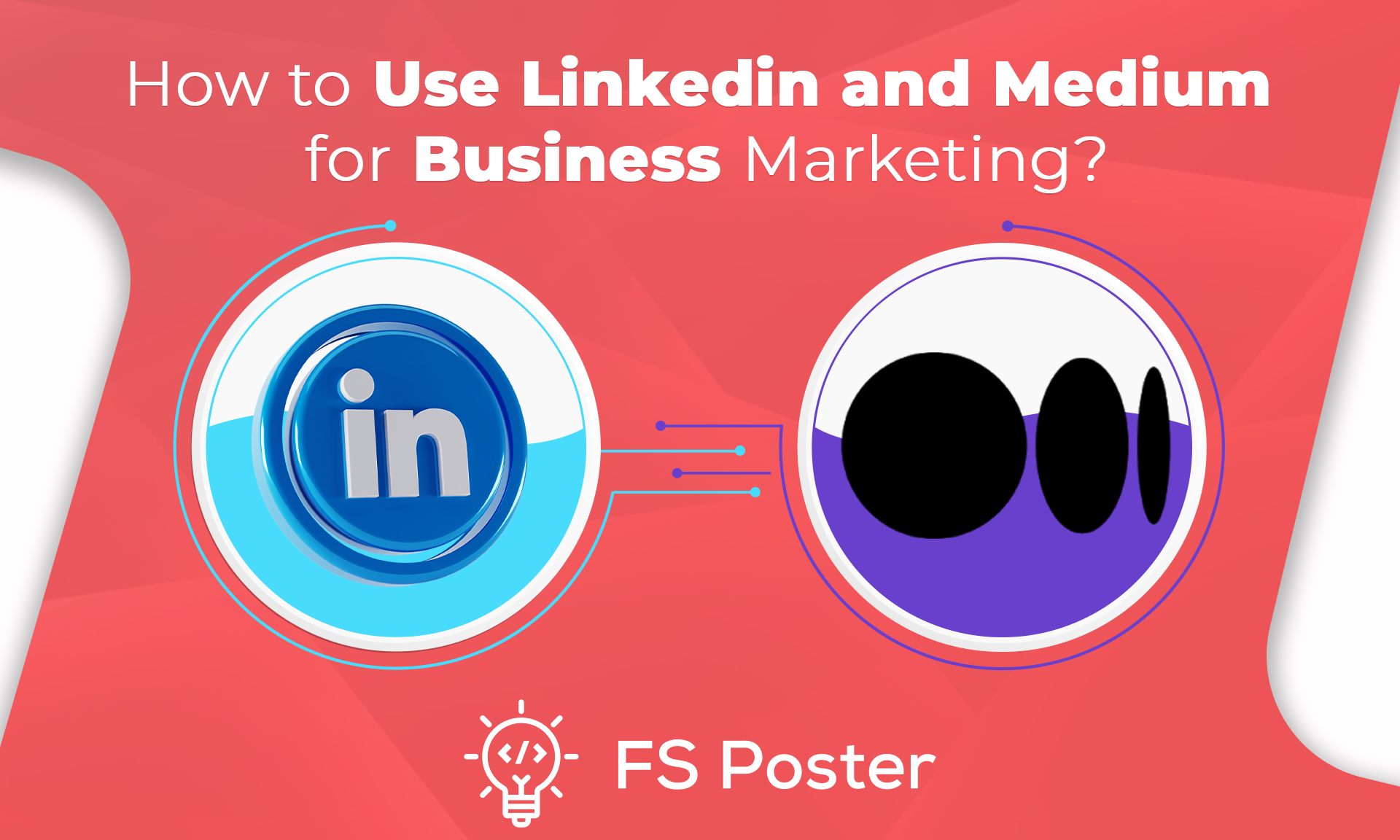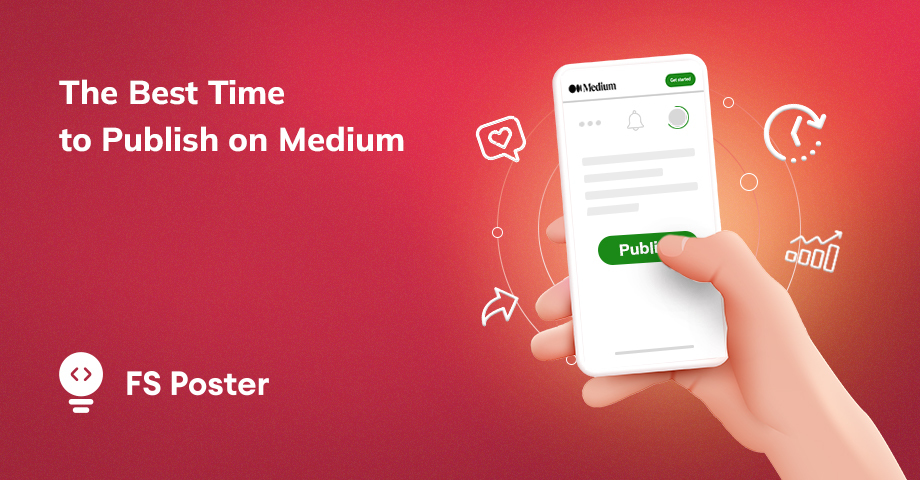![كيفية النشر التلقائي على Medium من WordPress [دليل كامل]](https://www.fs-poster.com/storage/posts/a3b5c01940f7e1f2a3dd6f5ebba54a4a.png?v=1601990764)
Saritel Abbaszade
المؤلف
Medium هي منصة تدوين، ونظام إدارة محتوى مصمم للقصص، ويساعدك في العثور على الجمهور المناسب لقصصك. يتفق الجميع تقريبًا على أن Medium مكان رائع لمشاركة قصصك أو منشوراتك لأنك لا تقضي الكثير من الوقت في التحضير لنشر قصة كما تفعل في WordPress. إنه أسهل من WordPress لأنه لا يتطلب أي معرفة تقنية للتدوين، ولديه جمهور مدمج.
يمكنك أيضًا تحويل متابعيك على Twitter وFacebook إلى متابعين على Medium عن طريق ربط تلك الحسابات بحسابك على Medium. لديك حساب، وتشارك منشور مدونتك كقصة على Medium، لكنك لا تريد مغادرة WordPress. لكن المشكلة هي أنك تقضي الكثير من الوقت في نشر منشوراتك على موقع WordPress الخاص بك ثم مشاركة نفس المنشورات على Medium.
لا ينبغي أن تقضي ذلك الوقت لأن FS Poster موجود ليقوم بذلك تلقائيًا. وليس فقط لحساب Medium، بل أيضًا لأكثر 15 شبكة اجتماعية شهيرة أخرى ومدونات WordPress الأخرى الخاصة بك.
لماذا النشر التلقائي على Medium من WordPress؟
هناك بعض الأسباب التي قد تدفعك إلى النشر التلقائي لمحتوى WordPress الخاص بك على Medium. أولاً، لدى Medium جمهور كبير ويمكن أن يكون وسيلة رائعة للوصول إلى قراء جدد. ثانيًا، النشر التلقائي هو وسيلة رائعة لتوفير الوقت حيث لا يتعين عليك نشر المحتوى يدويًا على كل من WordPress وMedium. وأخيرًا، يمكن أن يساعدك النشر التلقائي في الحصول على المزيد من الزيارات إلى موقع WordPress الخاص بك حيث سيظهر المحتوى الخاص بك في مكانين.
إذا كنت تتساءل عن كيفية النشر المتبادل بين WordPress وMedium، فإليك كيف يقوم FS Poster، أفضل إضافة لـWordPress، بالنشر التلقائي لمنشورات مدونتك إلى حسابك على Medium.
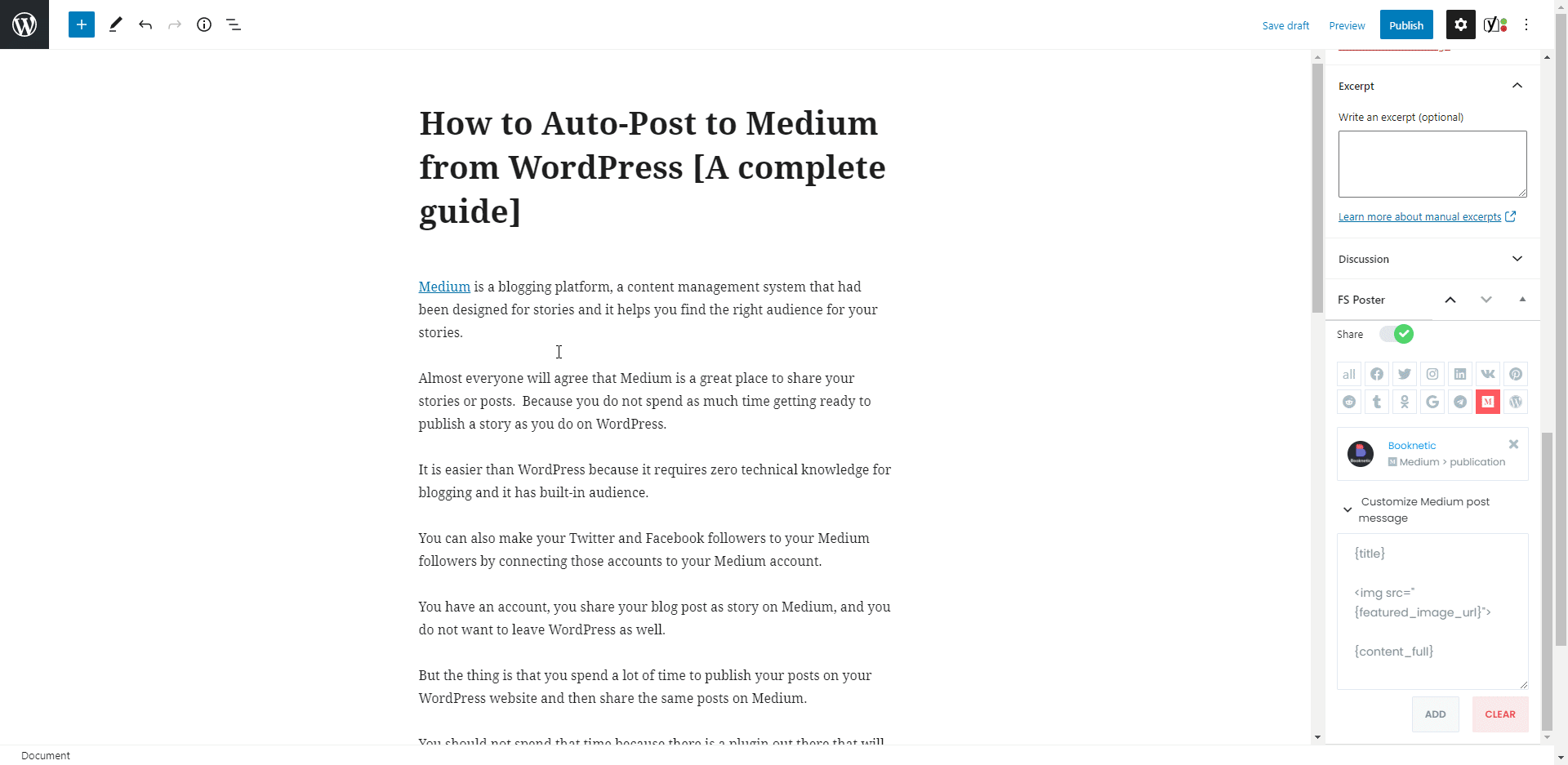
كيفية إضافة حسابات للنشر التلقائي؟
سنكون قادرين على مشاركة منشوراتنا على حساب Medium بعد أن نضيف حساباتنا إلى الإضافة.
أثناء قراءة المقال، يمكنك أيضًا تجربة نسخة تجريبية من الإضافة.
يرجى ملاحظة أن الإضافة تعيد تعيين حالتها الأولية كل ساعة. لذلك، قد يتم حذف حساباتك من الإضافة في نهاية كل ساعة.
اذهب إلى قائمة Medium في تبويب الحسابات لإضافة حسابك على Medium إلى الإضافة.
انقر على زر إضافة حساب لإضافة حسابك.
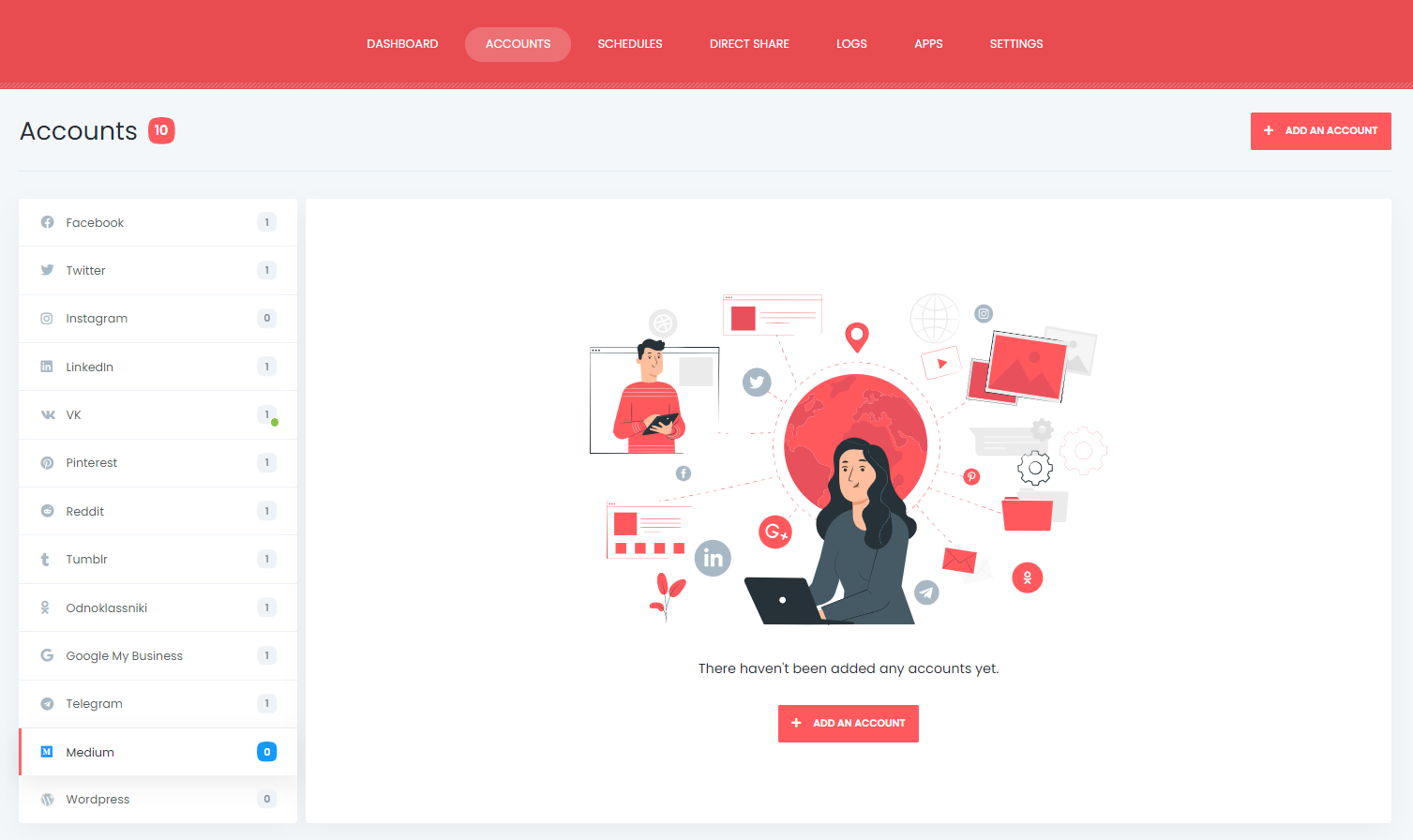
لحسن الحظ، لا يوجد حد لإضافة الحسابات. يمكنك إضافة العديد من الحسابات كما تريد.
تم دمج API الرسمي لـMedium في الإضافة، وسنستخدم التطبيق لإضافة حساباتنا إلى الإضافة.
يحتاج الأمر فقط إلى ثلاث نقرات لإضافة حساب: انقر على زر الحصول على الوصول وامنح الإذن لحسابك.
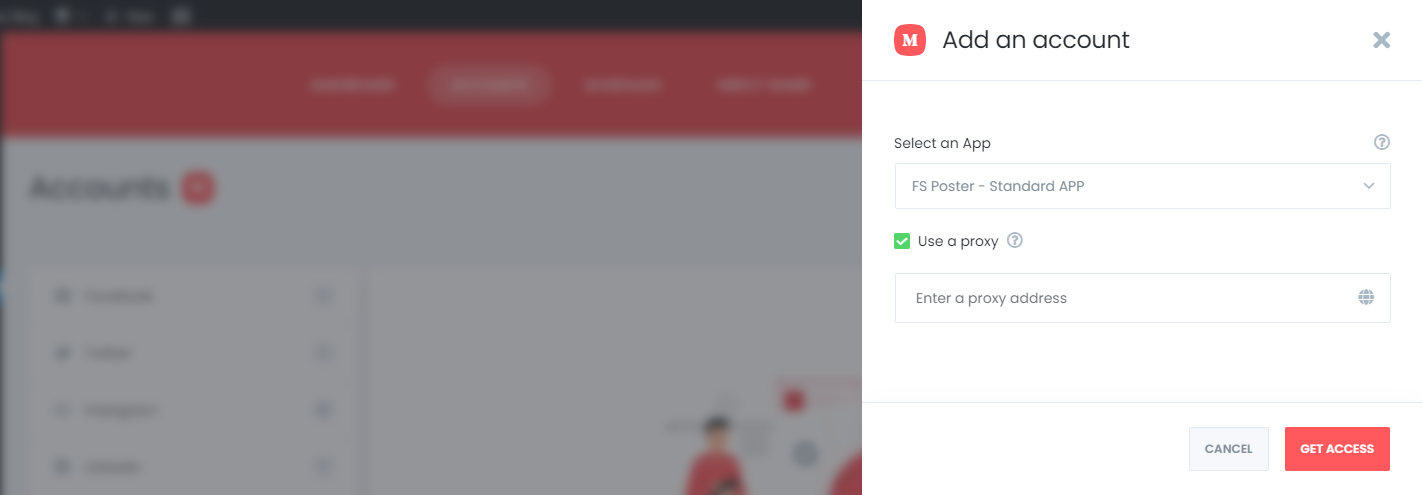
بمجرد إضافة حسابك إلى الإضافة، سيتم إضافة منشوراتك تلقائيًا إلى الإضافة، وستتخلص من تسجيل الدخول إلى حسابك في كل مرة لمشاركة منشور.
تتيح لك الإضافة أيضًا إضافة بروكسي إلى الإضافة في حال كنت ترغب في استخدام نظام البروكسي.
بتفعيل منشوراتك، ستتمكن من مشاركة منشوراتك على المنشورات المفعلة تلقائيًا.
إذا كنت لا ترغب في مشاركة المنشورات لفترة زمنية محددة، يمكنك تعطيلها.

لنفترض أن لديك منشورًا على Medium باسم Music وفئة Music على موقع WordPress الخاص بك. لذلك، تريد مشاركة المنشورات الجديدة لفئة Music فقط على منشور Medium Music، إلخ.
بتفعيل حسابك باستخدام ميزة الشرط، يمكنك مشاركة منشورات الفئة المحددة على الحسابات المحددة.

تدعم الإضافة منصة متعددة المستخدمين. يمكن لكل مستخدم WordPress إضافة وإدارة حساباته الاجتماعية الخاصة.
لا يمكن لمستخدم WordPress مشاركة أي منشور على حسابات الآخرين. ولكن يمكنك جعل حساباتك عامة لمستخدمي WordPress الآخرين.
لهذا، يجب عليك تفعيل خيار جعلها عامة. ونتيجة لذلك، يمكن لمستخدمي WordPress الآخرين النشر على تلك الحسابات عن طريق تفعيل هذه الحسابات للنشر التلقائي.

وقم بتخصيص منشور Medium في الإعدادات باستخدام الكلمات الجاهزة.
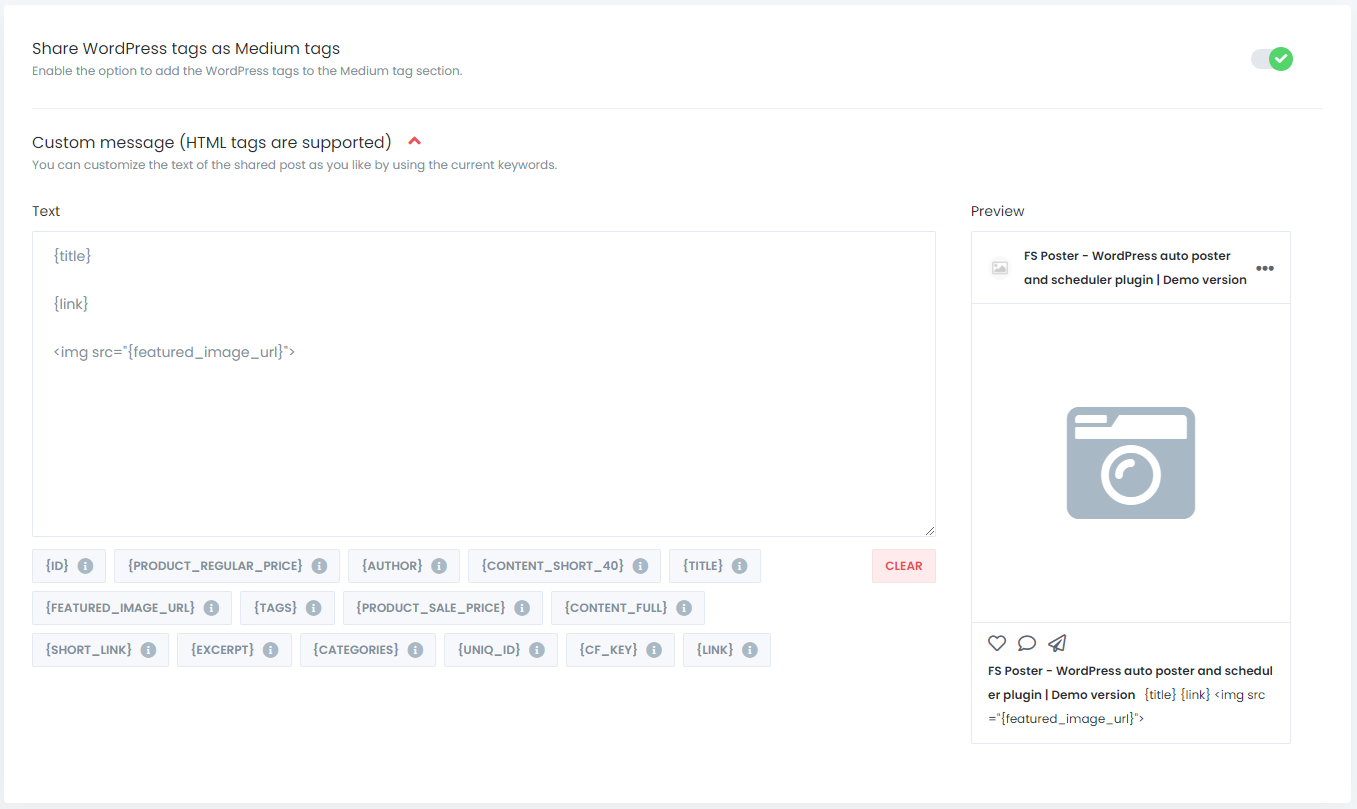
يتم إدراج المجتمعات المفعلة تلقائيًا في القائمة. يمكنك إضافتها أو حذفها، اعتمادًا على منشورك.
إذا كنت تريد جعل الرسالة المخصصة مختلفة عن الرسالة المخصصة في الإعدادات، يمكنك تخصيص رسالة كل شبكة اجتماعية.
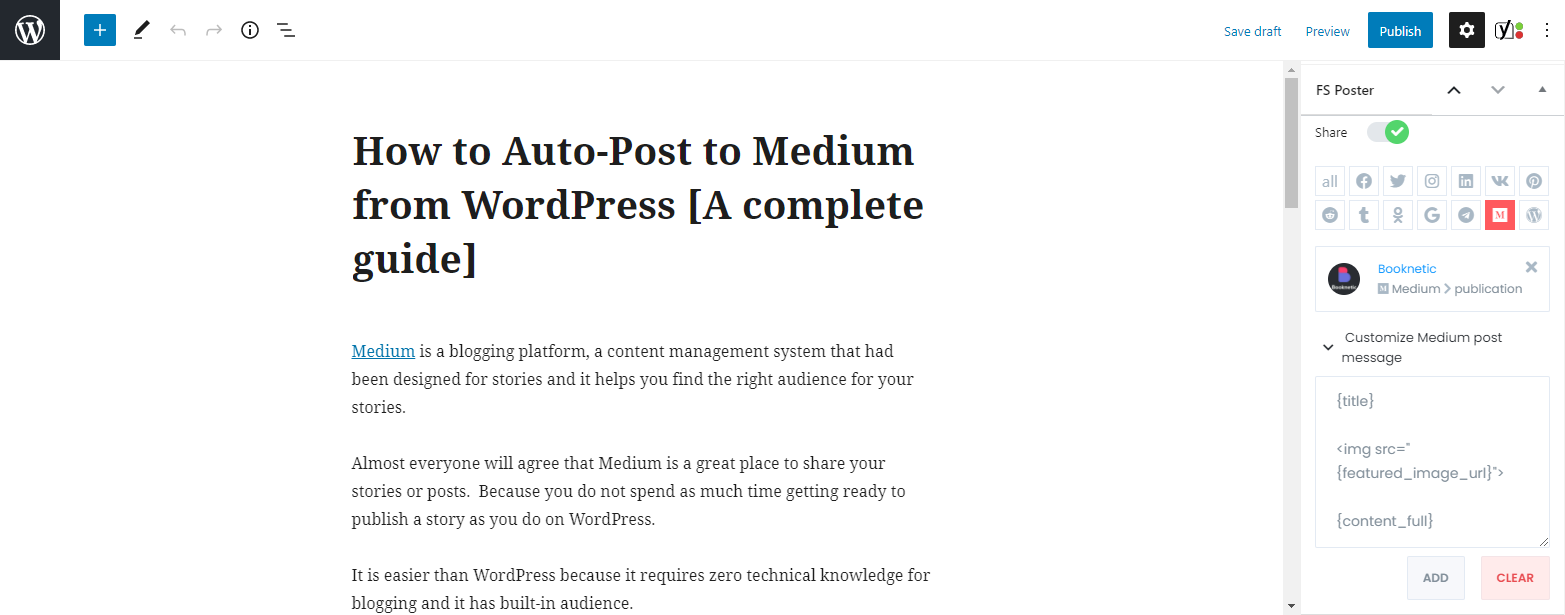
الآن، يمكننا نشر منشورات WordPress. ستقوم الإضافة بمشاركة منشور WordPress على Medium كقصة.
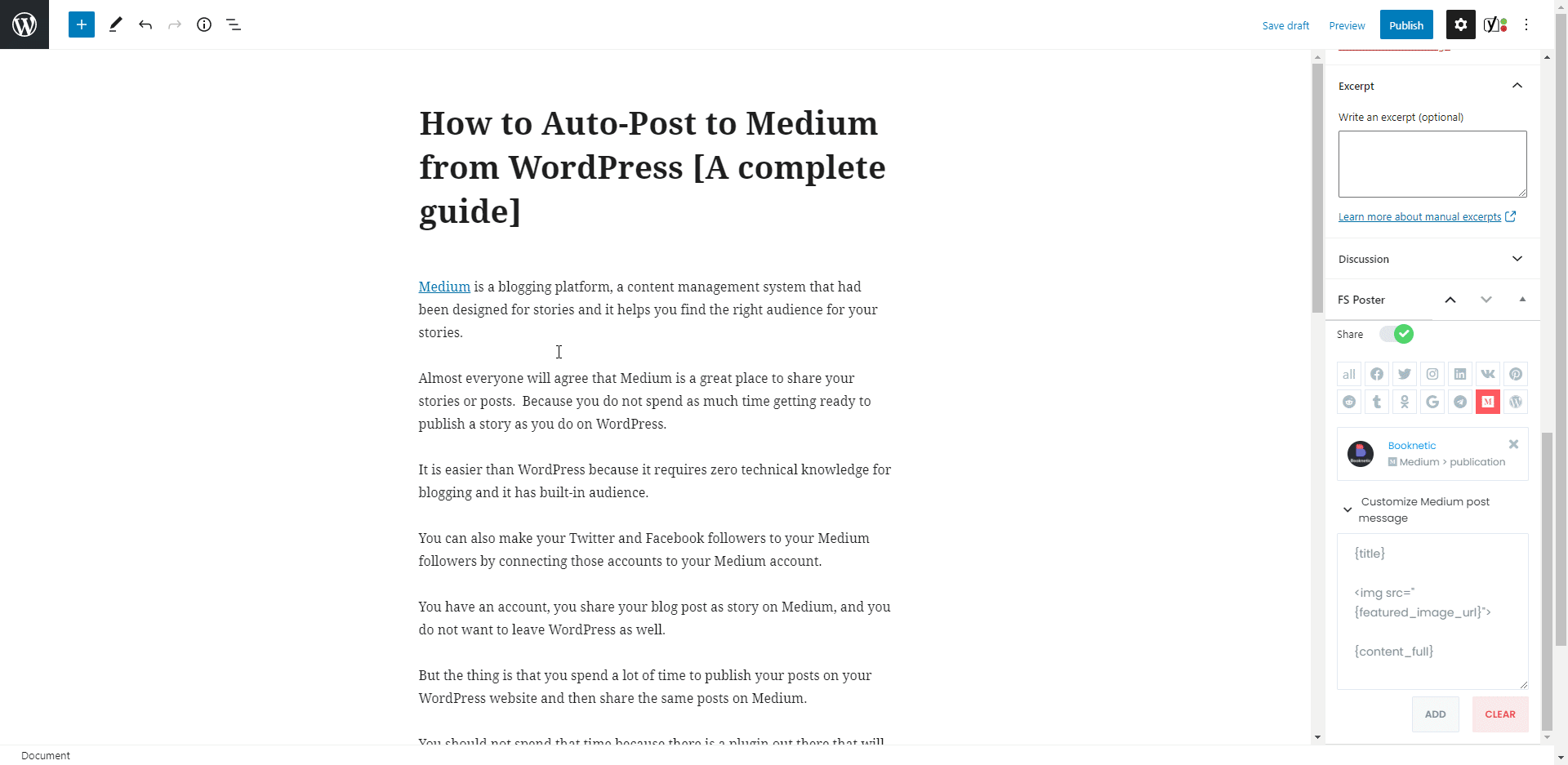
لقد قمت بتعطيل خيار "المشاركة في الخلفية" لأنني أردت إظهار النتيجة بصريًا. يمكنك تفعيل الخيار ومواصلة النشر. ستقوم الإضافة بمشاركة المنشور على الشبكات الاجتماعية في الخلفية.
قامت الإضافة بمشاركة المنشور على حساب Medium ومنشورين في غضون سبع ثوانٍ.
أنا متأكد أن لديك مئات الحسابات، والمجموعات، والصفحات، إلخ. يمكنك استخدام FS Poster لتوفير وقتك من خلال مشاركة منشوراتك تلقائيًا.
يمكنك أيضًا الانتقال إلى رابط المنشور، ومشاركة المنشور مرة أخرى، أو جدولة المنشور مرة أخرى بعد المشاركة.
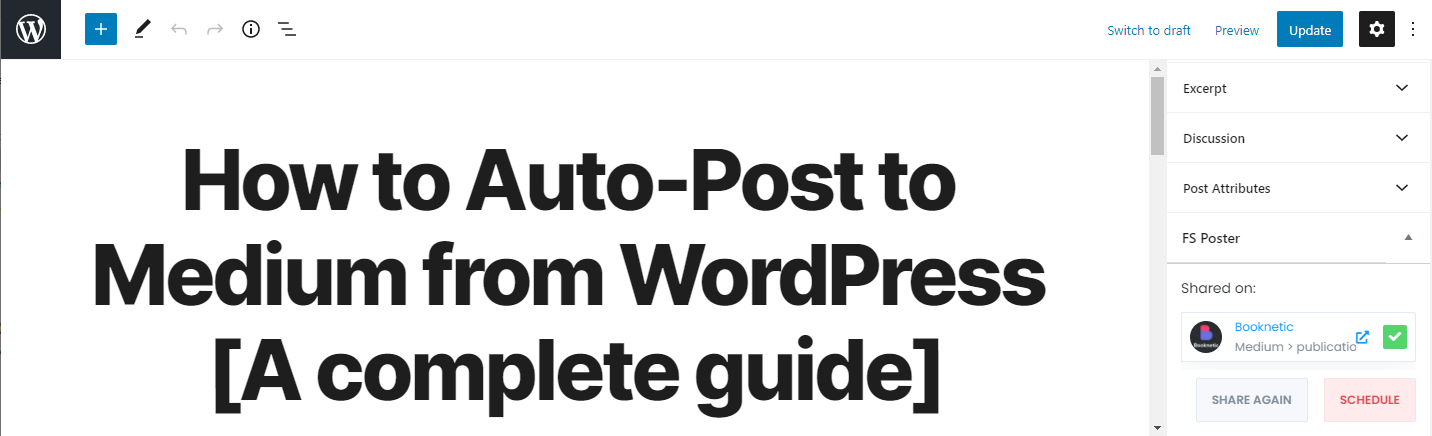
يمكنك أيضًا مشاركة، جدولة منشور، أو جدولة بعض المنشورات بشكل مجمع من جدول المنشورات. استخدم FS Poster لمشاركة جميع أنواع المنشورات المخصصة أيضًا.

كيفية جدولة المنشورات على Medium من WordPress
لحسن الحظ، يمكنك مشاركة المنشورات، المنتجات، إلخ. التي تم إنشاؤها مسبقًا على Medium باستخدام وحدة جدولة FS-Poster.

يمكنك ضبط وقت الفاصل الزمني لكل منشور في قسم "نشر كل".
يتيح لك "تعيين وقت النوم" استبعاد فترة زمنية محددة عندما لا تريد المشاركة.
لديك أربع خيارات لترتيب المنشورات:
- عشوائيًا (بدون تكرار): يشارك كل منشوراتك مرة واحدة؛
- عشوائيًا: يشارك جميع منشوراتك. إذا لم توقف الجدولة، سيشارك المنشورات بشكل متكرر؛
- المنشورات القديمة أولاً: يبدأ بالمشاركة من الأقدم؛
- المنشورات الجديدة أولاً: يبدأ بالمشاركة من الأحدث؛
سيمكنك التبويب الثاني من تصفية المنشورات حسب الوقت، النوع، الفئة، العلامة، والمعرف.

يسمح لك تبويب الحسابات باختيار الحسابات. يمكنك إضافتها أو حذفها، اعتمادًا على منشوراتك.
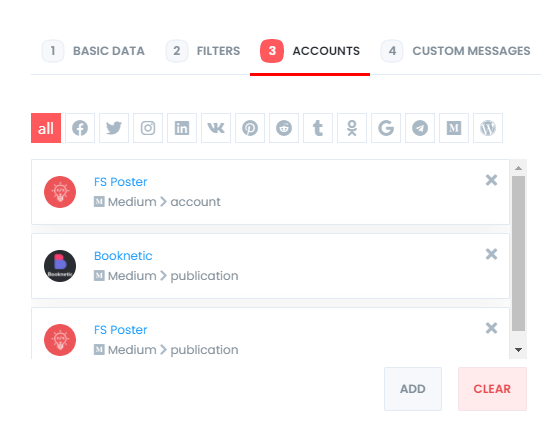
ويسمح لك تبويب الرسائل المخصصة بإضافة رسالة مخصصة لكل شبكة اجتماعية.
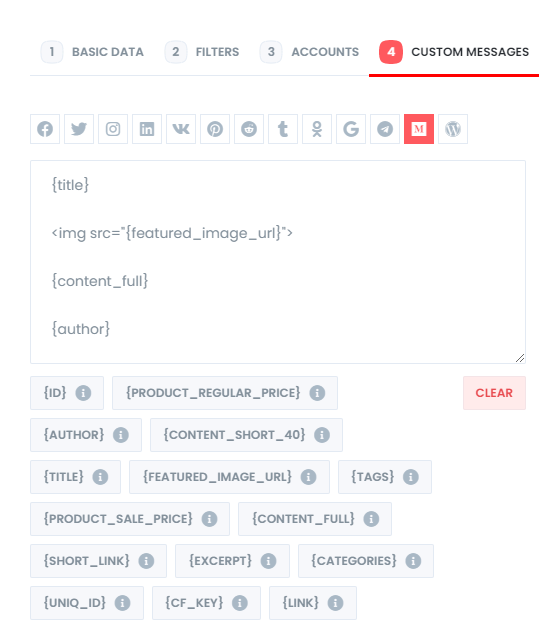
يمكنك تعديل، إعادة جدولة، إيقاف مؤقت، وحذف الجداول الزمنية.

يسمح لك تبويب السجلات بتتبع المنشورات المشتركة.
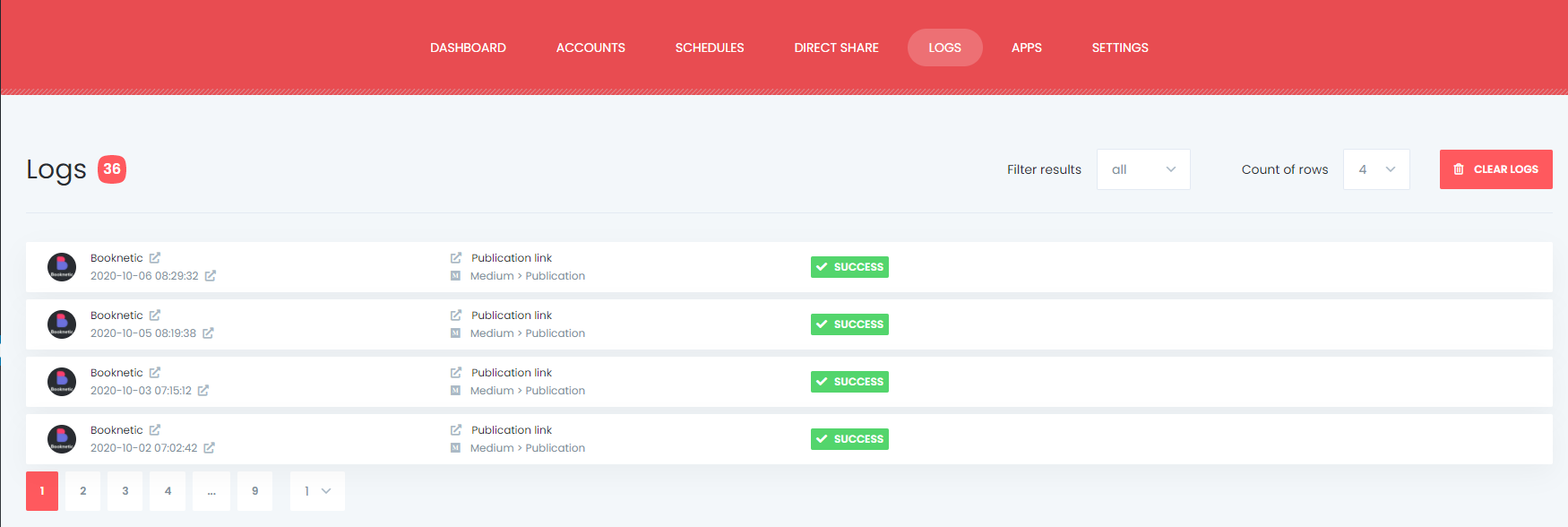
ويمكنك رؤية جميع المنشورات المجدولة في عرض التقويم.

كيفية مشاركة أو جدولة المنشورات على Medium دون إنشاء منشور WordPress
إذا كنت لا تريد مشاركة منشور على مدونتك، ولكنك ترغب في مشاركة أو جدولة محتويات مخصصة، صور، روابط على حسابك، يمكنك استخدام لوحة المشاركة المباشرة لتحقيق هدفك.
يمكنك أيضًا حفظ هذه المنشورات على FS Poster لمشاركتها لاحقًا مرارًا وتكرارًا.
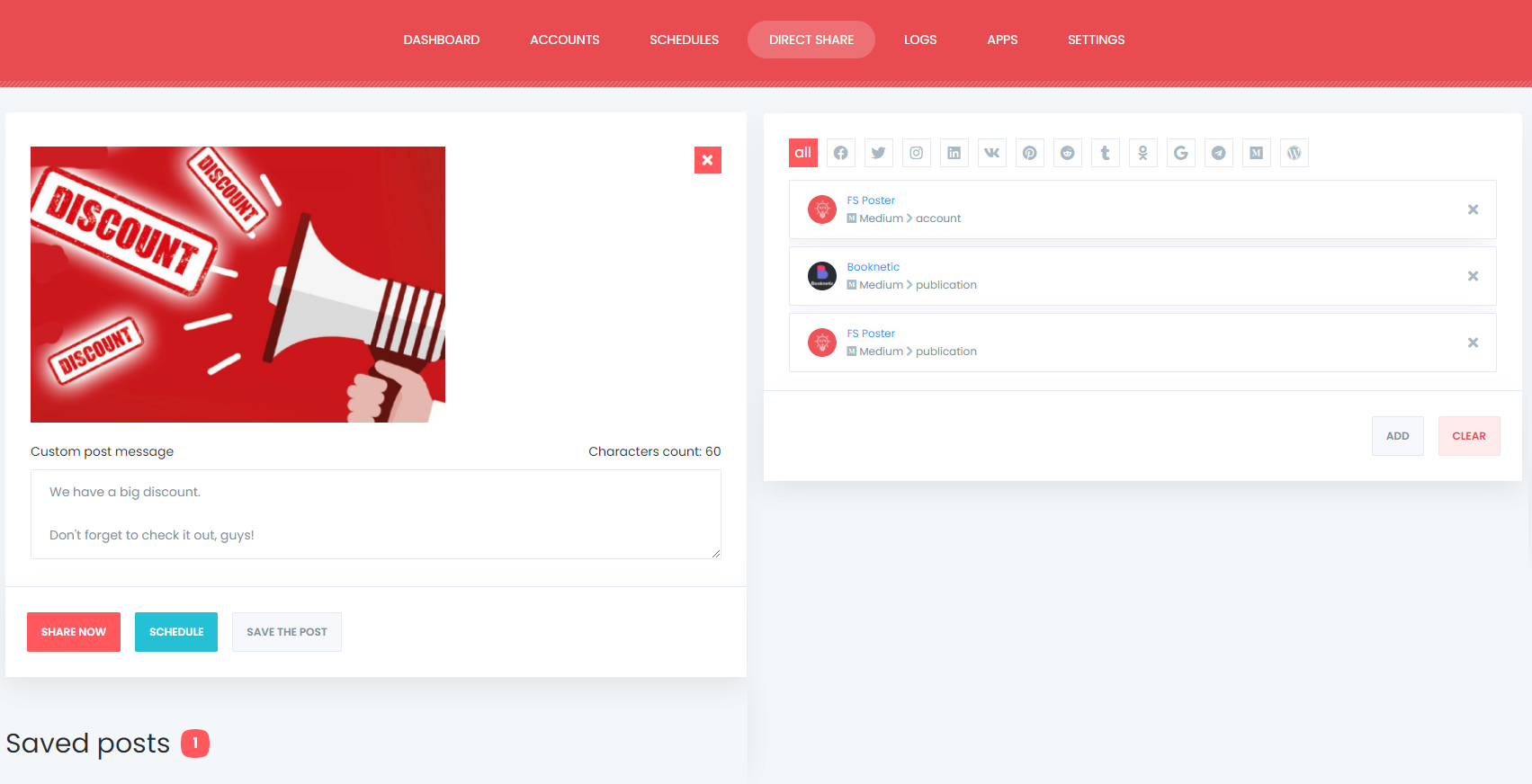
تتوفر رؤى المنشورات في تبويب لوحة التحكم.

الخاتمة
تناقش هذه المقالة كيفية النشر التلقائي على Medium من WordPress باستخدام أفضل إضافة للنشر التلقائي، FS Poster.
يمكنك الاطلاع على الميزات الأساسية للإضافة
إذا كان لديك أي أسئلة، إليك عنوان البريد الإلكتروني: [email protected]
إذا قررت الاستمرار مع FS Poster، يمكنك الاطلاع على الموقع الرسمي.
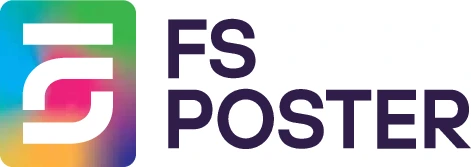





![كيفية النشر التلقائي على فيسبوك من ووردبريس مجانًا [دليل كامل]](https://www.fs-poster.com/storage/posts/a75b7b057fda82186b29744772510010.png?v=1591432565)